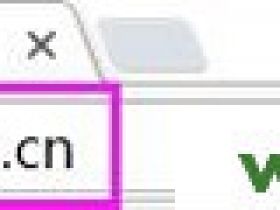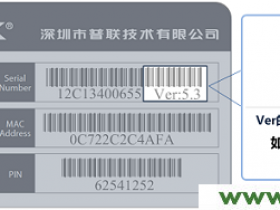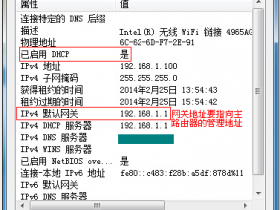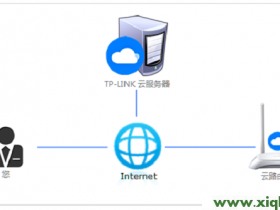- A+
TP-Link TL-WR720N无线路由器设置
本文介绍了TP-Link TL-WR720N迷你3G无线路由器的设置方法,TL-WR720N 3G无线路由器提供了“3G模式”、“Router模式”、“接入点模式(Access Point)”、“中继模式(Repeater)”、“桥接模式(Bridge)”和“客户端模式(Client)”这几种上网模式。

很多用户在在设置TL-WR720N路由器的时候,往往不知道如何选择工作模式。本文会对每一种工作模式进行介绍,以及每一种工作模式的应用场景也会进行介绍。
“3G模式”
TL-WR720N迷你无线路由器工作在“3G模式”时,可以把3G网络转换成无线WiFi网络。
适用场景列举
某用户有3G上网卡和3G资费卡,同事该用户还有笔记本、手机、平板电脑等无线设备;需要让多个无线设备都能使用3G无线网络上网。则可以增加一台TP-Link TL-WR720N迷你3G无线路由器,并把TL-WR720N 3G路由器设置为“3G模式”,即可实现这个功能。

“3G模式”详细设置方法:TL-WR720N无线路由器3G路由模式设置
“Router模式”
TL-WR720N迷你3G无线路由器工作在“Router模式”时,在功能上与普通的无线路由器是一样的,可以用来连接宽带运营商线路,或者是需要验证后才能上网的地方,实现共享上网。

适用场景举例:
用户办理宽带业务后,需要连接猫、光猫或者是入户网线上网的时候;或者是入住酒店后,酒店提供了一个宽带用户名、密码进行验证,验证通过后才能上网。 在这样的情况下,就需要在TL-WR720N迷你无线路由器上,把工作模式设置为“Router模式”。
“Router模式”详细设置方法:TL-WR720N路由器-Router:无线路由模式设置
“接入点模式(Access Point)”
TL-WR720N工作在“接入点模式(Access Point)”时,相当于一台“无线交换机”,可以把有线网络转换为无线网络。

适用场所列举:
适合在办公室、酒店、宾馆等场所,原来网络只提供了一根网线上网,把网线插在电脑上就可以上网,但是没有提供无线WiFi。这时候只需要把原来的网线连接到TL-WR720N路由器上,然后把工作模式设置为“接入点模式(Access Point)”。
接入点模式(Access Point)”详细设置方法:TL-WR720N无线路由器AP模式设置指南
“中继模式(Repeater)”
TL-WR720N工作在“Repeater:中继模式”时,主要作用是用来接收无线Wi-Fi信号,然后TL-WR710N无线路由器再把接收到的无线Wi-Fi信号转发出去,扩大该无线Wi-Fi信号的覆盖范围。

适用场所列举:
来的场所中已经有一台无线路由器提供无线WiFi信号,但是由于场所面积较大,部分区域信号弱或者接收不到信号。这时候可以在信号无信号区域安装一台TL-WR710N迷你无线路由器,并设置为“Repeater:中继模式”,就可以解决这个问题。
“Repeater:中继模式”详细设置方法:TP-Link TL-WR720N路由器无线中继设置
“桥接模式(Bridge)”
TL-WR720N工作在“桥接模式(Bridge)”时,主要作用是用来接收无线Wi-Fi信号,然后TL-WR720N无线路由器再发射一个无线信号;无线设备连接到TL-WR720N发射的无线信号即可上网。即最后会有2个无线WiFi信号了,无线设备连接到原来的无线信号、TL-WR720N发射的无线信号都是可以上网的了。
适用环境列举:
原来的场所中已经有一台无线路由器提供无线WiFi信号,但是由于场所面积较大,部分区域信号弱或者接收不到信号。这时候可以在信号无信号区域安装一台TL-WR720N迷你无线路由器,并设置为“Bridge:桥接模式”即可解决问题。
“客户端模式(Client)”
TL-WR720N工作在“客户端模式(Client)”时,主要作用是用来接收无线WiFi信号,把无线WiFi信号转换为有线网络。

适用环境列举:
例如客厅有一台无线路由器,卧室有一台台式计算机,由于距离较远,用网线连接台式电脑与客厅的无线路由器不方便。这时可以在卧室放一台TL-WR720N迷你无线路由器,并设置为“客户端模式(Client)”,然后用网线把台式电脑连接到TL-WR720N路由器,就可以实现台式电脑上网了。
“客户端模式(Client)”详细设置:TP-Link TL-WR720N路由器"客户端模式(Client)"设置
需要注意的是,TL-WR720N路由器工作在“客户端模式(Client)”时,是不会发射无线WiFi信号的,所以无线设备无法通过TL-WR720N来上网的。